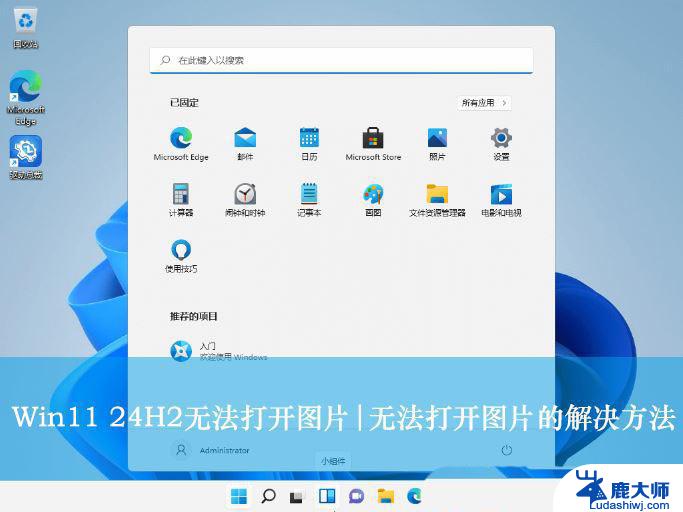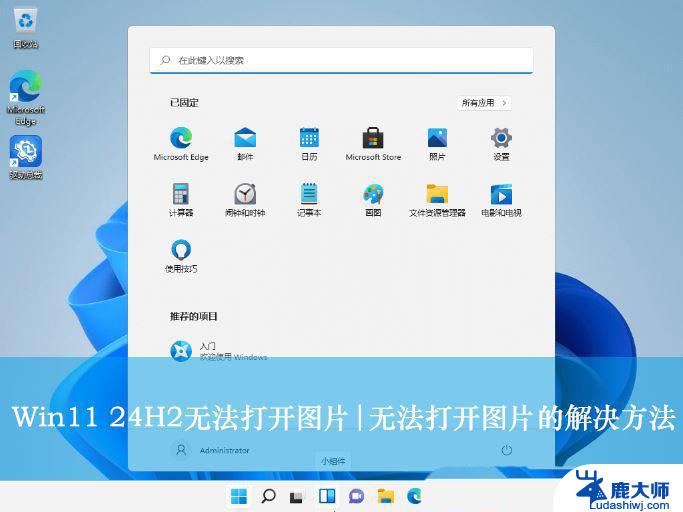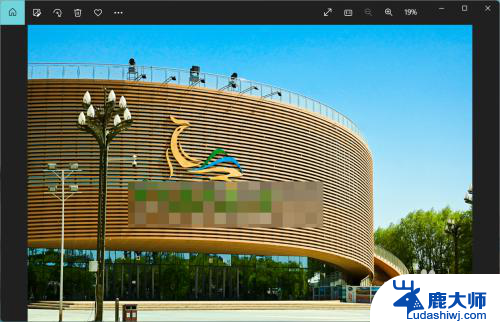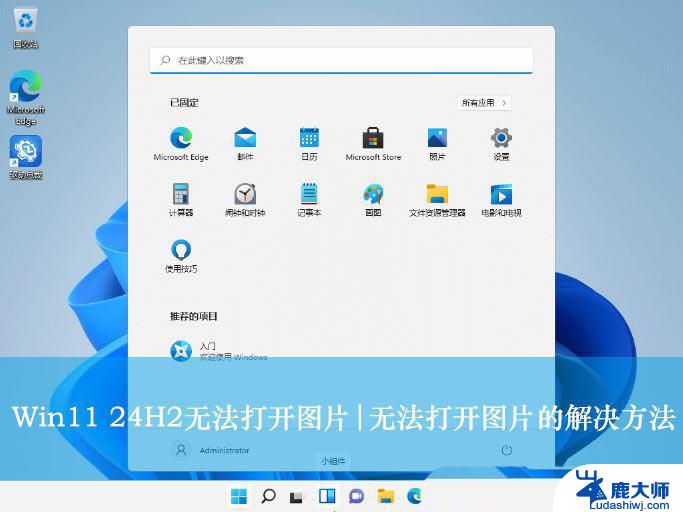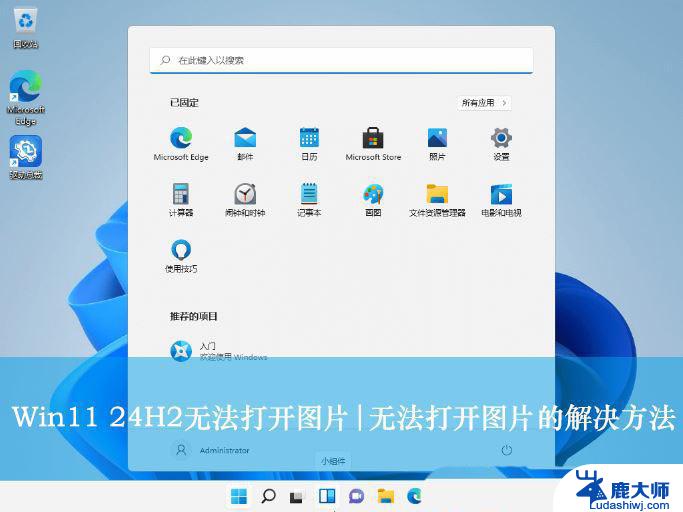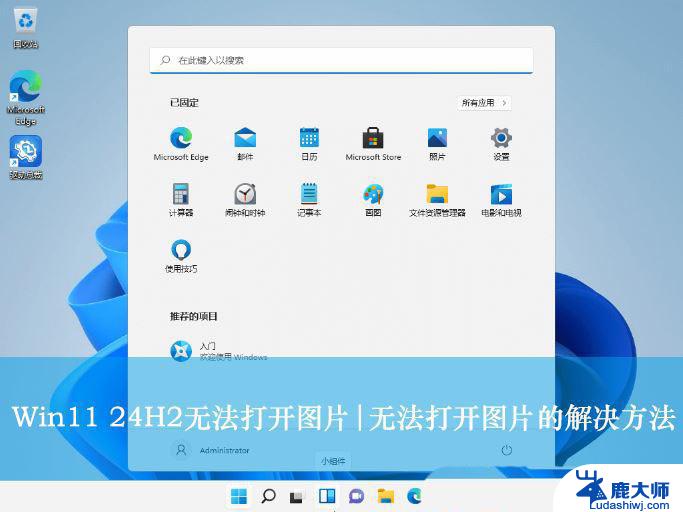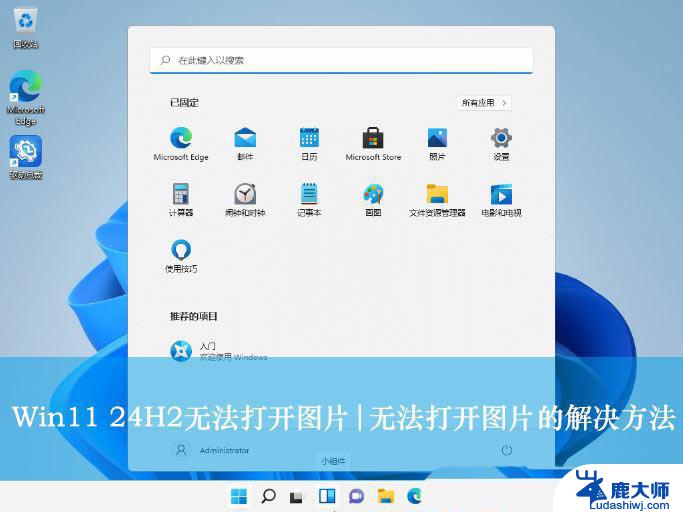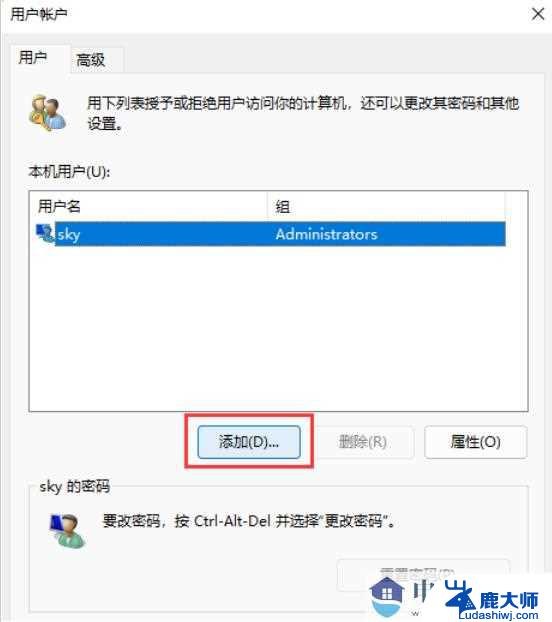怎么把电脑照片添加进win11照片运用中 苹果电脑照片导入教程
Win11是微软最新推出的操作系统,其中的照片应用提供了一个方便的方式来管理和浏览照片,对于苹果电脑用户来说,想要将他们的照片添加进Win11照片应用可能会有些困难。幸运的是有一些简单的方法可以让您轻松地导入苹果电脑中的照片到Win11照片应用中。接下来我们将介绍一些方法来帮助您完成这个过程。
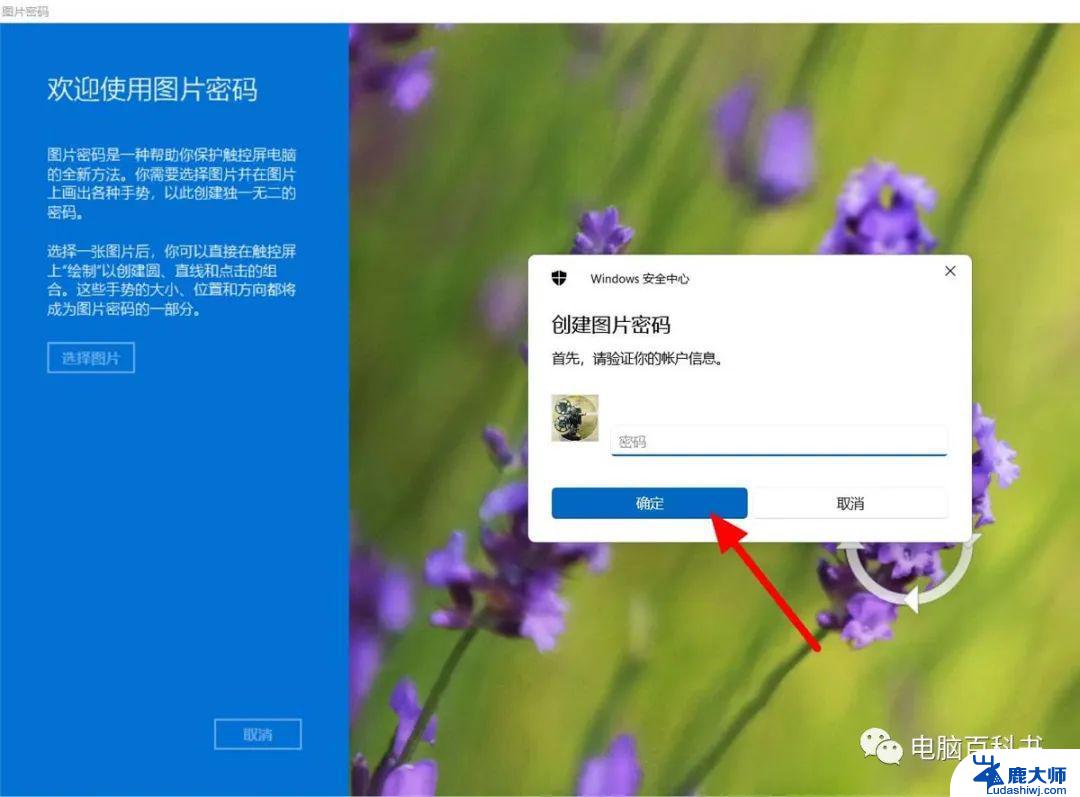
### 1. 使用USB数据线连接相机或手机
最直接的方式是使用USB数据线将相机或手机与苹果电脑相连。连接后,电脑通常会自动识别设备并弹出导入窗口。用户只需按照提示选择想要导入的照片,然后点击导入即可。对于iPhone用户,如果启用了“照片”应用的iCloud同步功能。也可以通过Wi-Fi将照片同步到Mac上的“照片”应用中,无需数据线连接。
### 2. 使用AirDrop无线传输
AirDrop是苹果设备间的一种快速、简便的无线传输方式。只需确保Mac和iOS设备都已开启蓝牙和Wi-Fi,并在AirDrop设置中选择了“所有人”或“仅限联系人”。然后,在iOS设备上选择想要发送的照片。点击分享按钮,选择AirDrop并找到对应的Mac设备,点击即可开始传输。Mac端会收到一个通知,点击接受即可将照片保存到指定位置。
### 3. 使用云服务同步
除了iCloud外,还有许多第三方云服务如Google Photos、Dropbox等也支持照片同步。用户只需在iOS设备和Mac上安装相应的应用并登录账号,然后将照片上传到云服务中。在Mac上,用户可以通过云服务的客户端或网页版访问并下载这些照片。这种方式不仅方便跨设备访问,还能节省本地存储空间。
### 4. 使用读卡器导入存储卡照片
对于使用存储卡的相机或无人机等设备,用户可以使用读卡器将存储卡插入Mac的USB端口。Mac会自动识别存储卡并显示为一个新的磁盘卷。用户只需打开Finder,找到对应的磁盘卷,然后像操作普通文件夹一样将照片拖拽到Mac的任意位置即可。
以上就是怎么把电脑照片添加进win11照片运用中的全部内容,还有不清楚的用户就可以参考一下小编的步骤进行操作,希望能够对大家有所帮助。